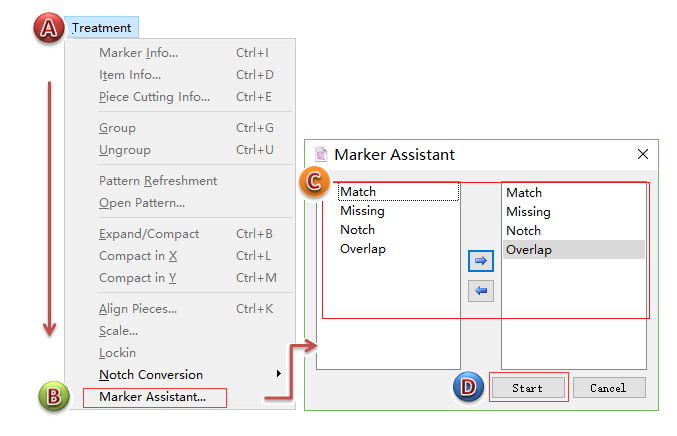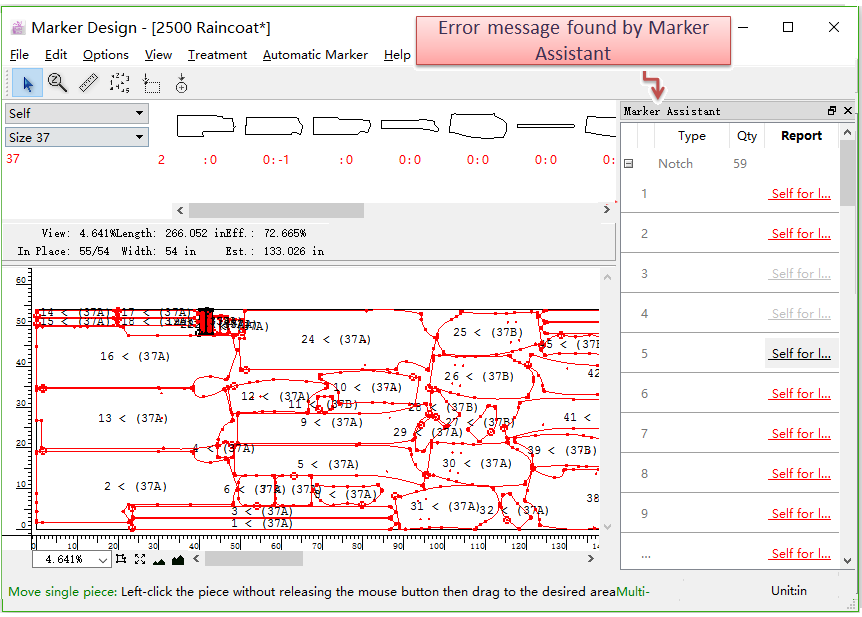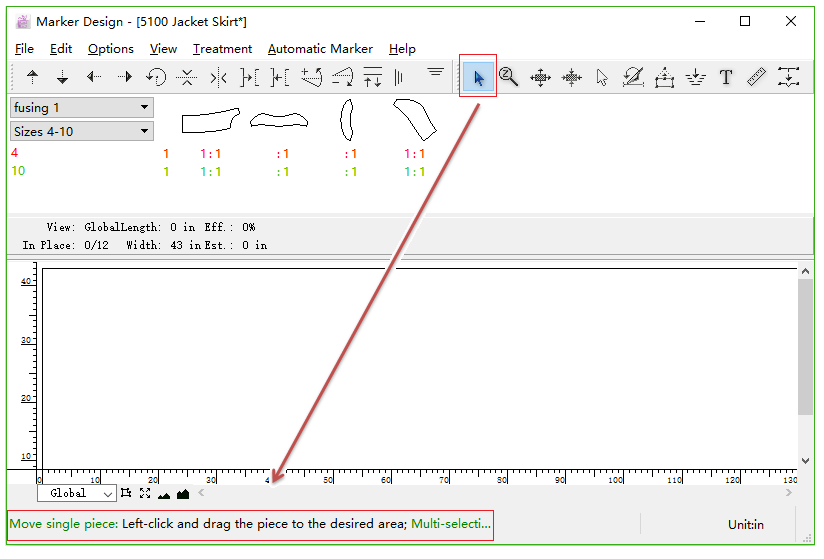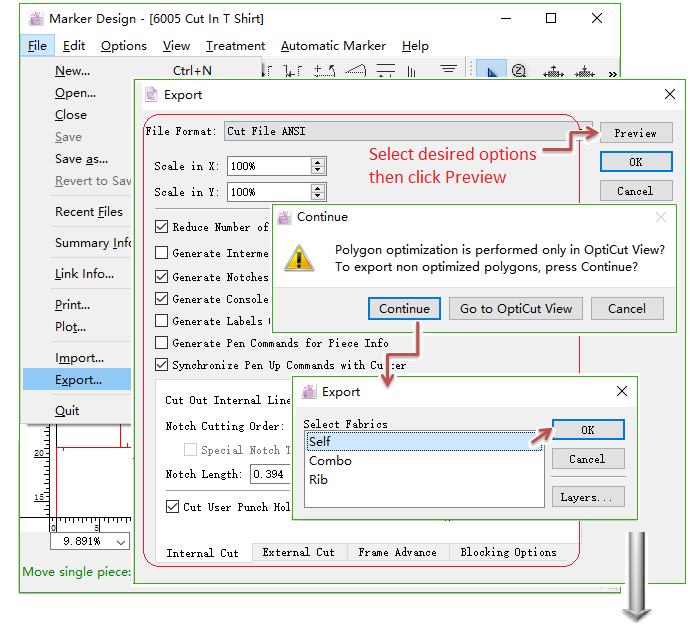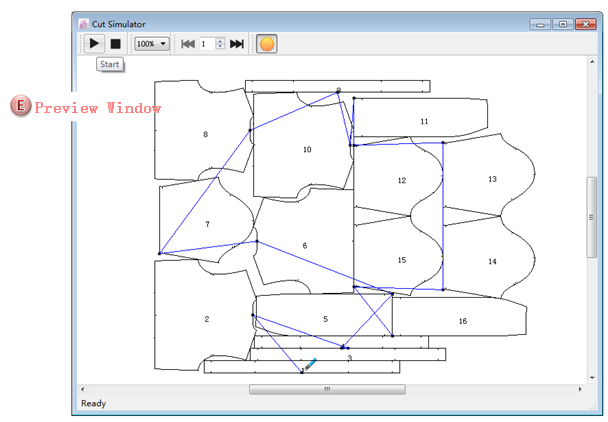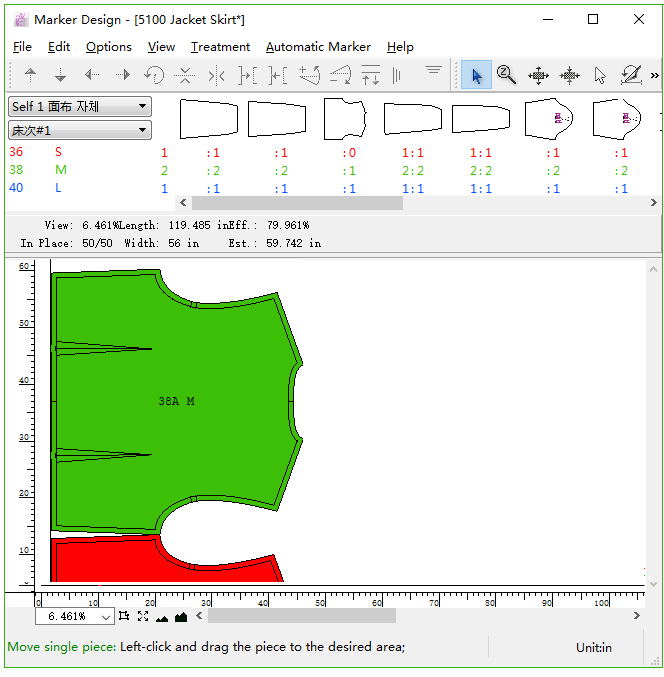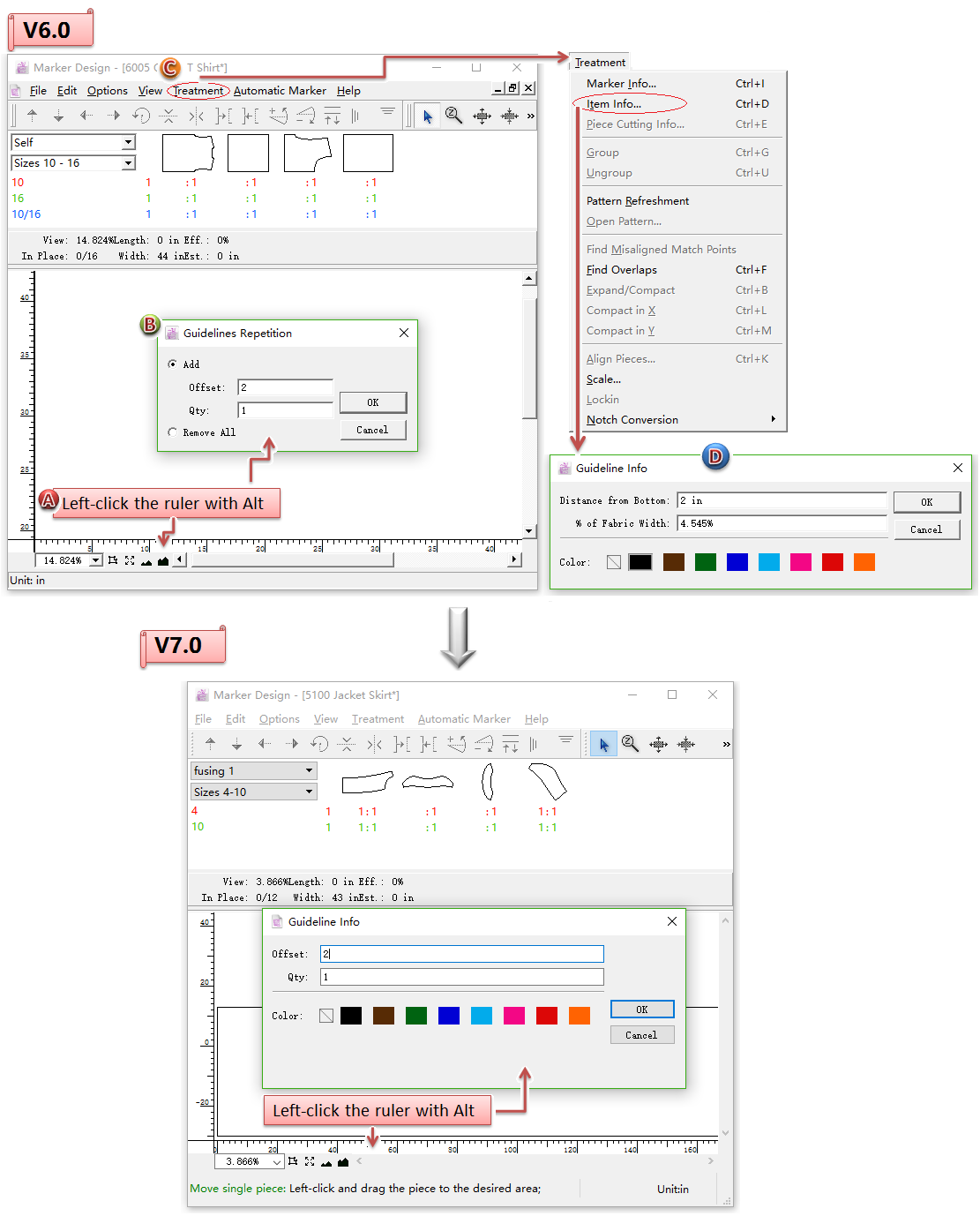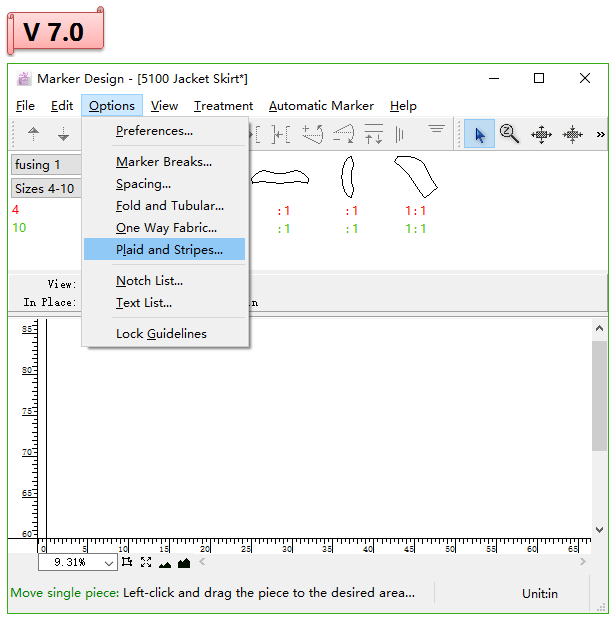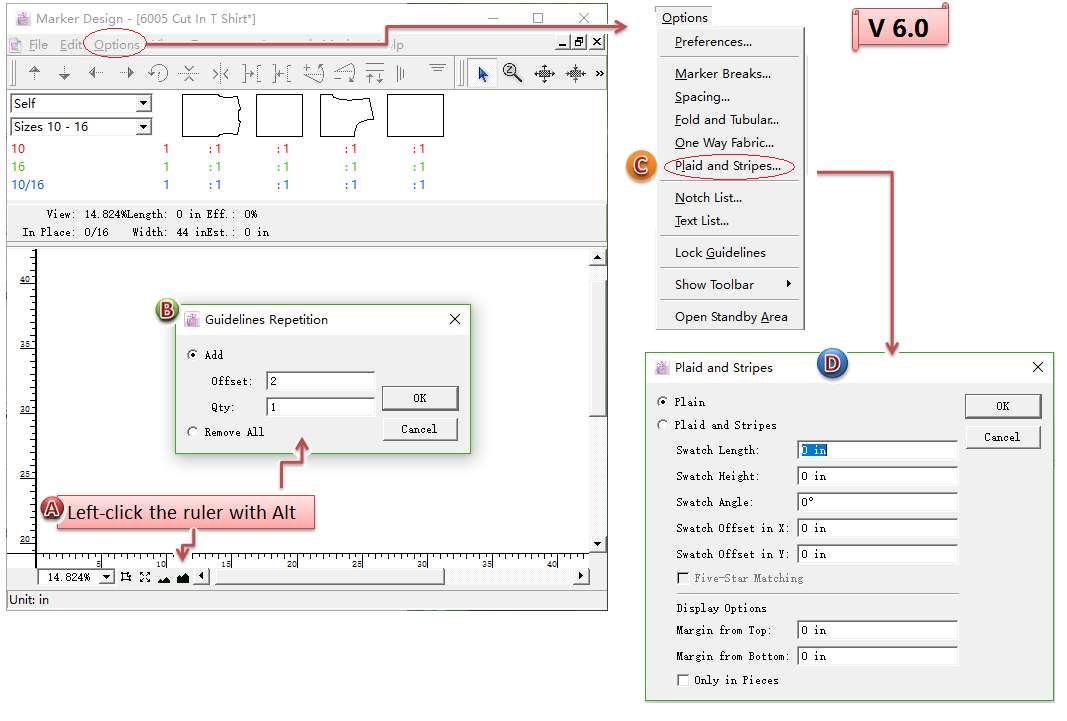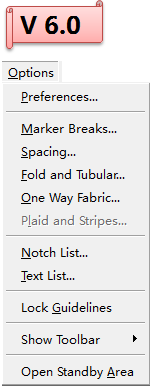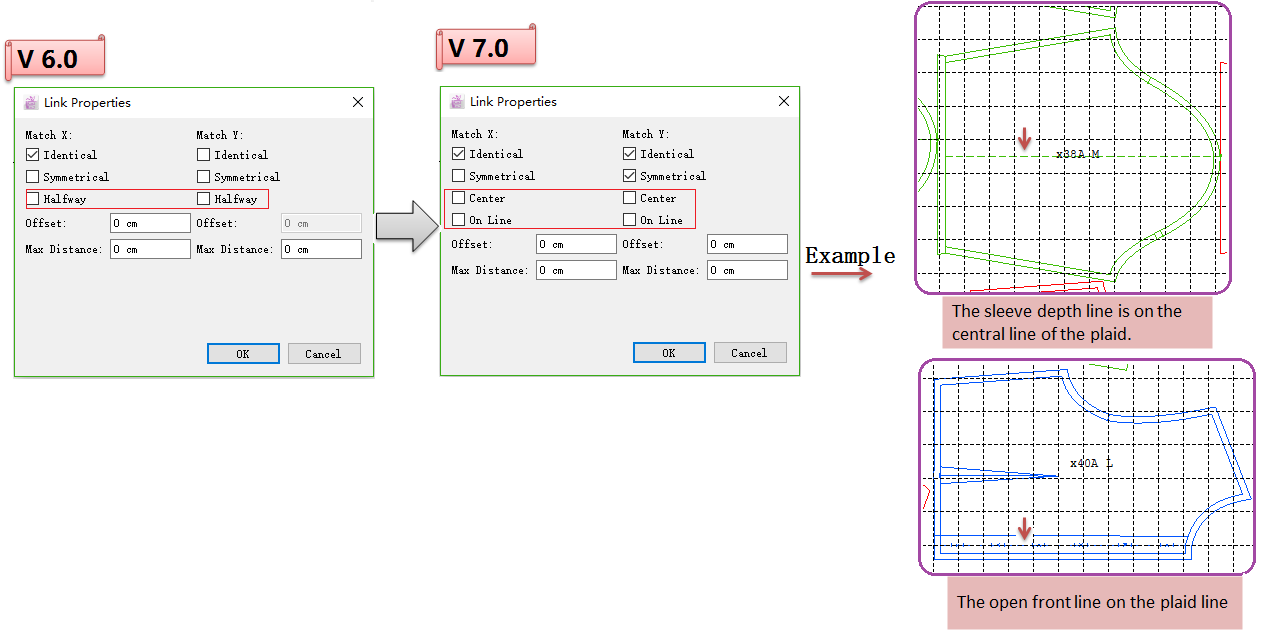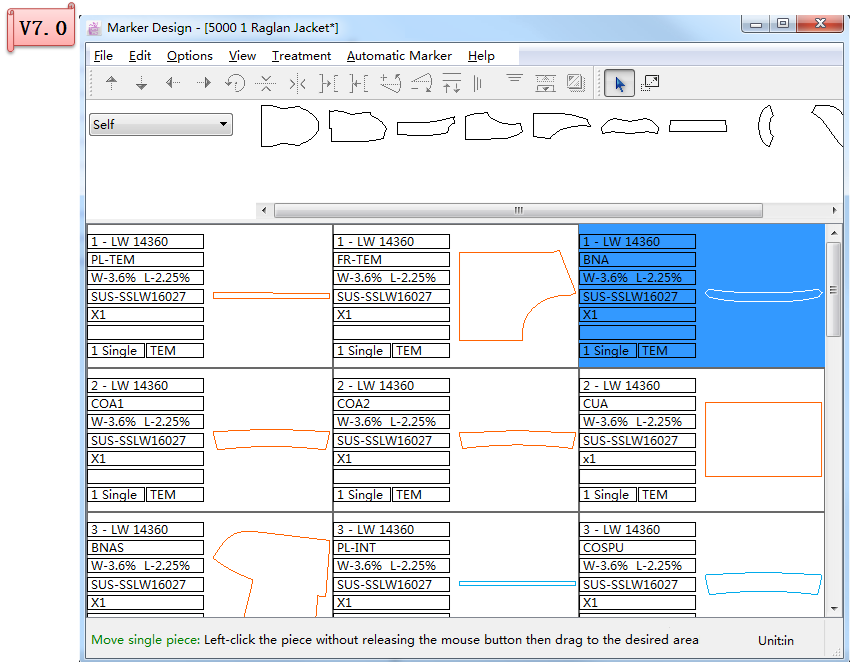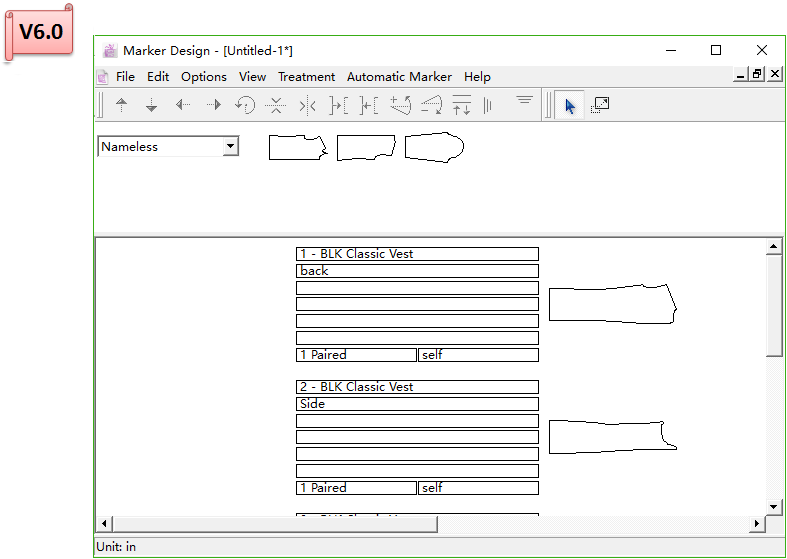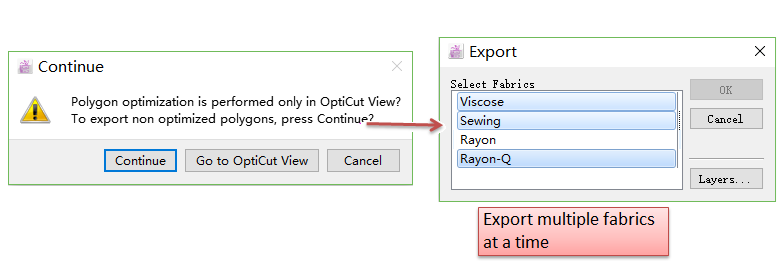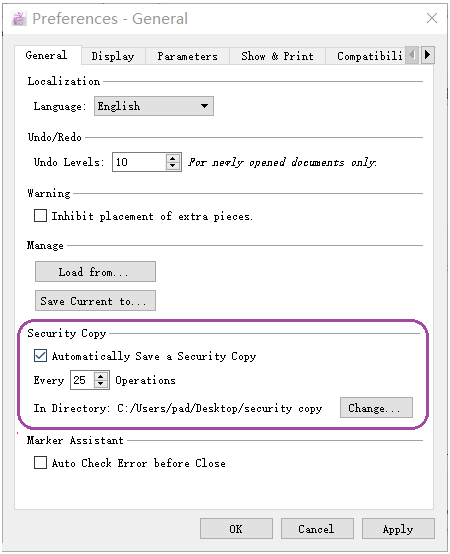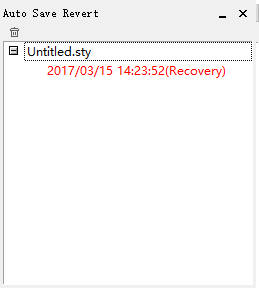เพิ่ม ผู้ช่วยมาร์คเกอร์¶
ผู้ช่วยมาร์คเกอร์ จะช่วยให้ผู้ใช้สามารถตรวจสอบมาร์คเกอร์และค้นหาข้อผิดพลาดได้ ซึ่งจะช่วยปรับปรุงประสิทธิภาพและความแม่นยำของการวางแผนมาร์คเกอร์ได้ดียิ่งขึ้น
ตรวจสอบการวางมาร์คอัตโนมัติ¶
ผู้ช่วยวางมาร์คเกอร์จะตรวจสอบสี่ด้านดังนี้:
จับคู่: จุดจับคู่ที่ไม่สอดคล้องกัน
ขาดหายไป: ชิ้นที่หายไปหรือใส่ชิ้นส่วนเพิ่มเติมเมื่อวางแผนการวางมาร์ค
รอยบาก: จุดตัดอยู่ที่รอยบาก
คาบเกี่ยวกัน: บางชิ้นซ้อนทับกันบนพื้นที่จำลอง
คุณสามารถใช้ผู้ช่วยมาร์คเกอร์เพื่อตรวจสอบงานมาร์คเกอร์ของคุณก่อนที่จะส่งไฟล์มาร์คเกอร์ไปยังการผลิต
วิธีการ:
คลิกกระทำ - ผู้ช่วยมาร์คเกอร์ - กล่องโต้ตอบผู้ช่วยมาร์คเกอร์ - เริ่มต้น:
จากนั้นระบบจะแสดงข้อความที่แสดงข้อผิดพลาดเกี่ยวกับ จับคู่, ขาดหายไป, รอยบาก หรือ คาบเกี่ยวกัน ที่ด้านขวาของหน้าต่าง:
เมื่อคุณคลิกข้อความแสดงข้อผิดพลาด ข้อความดังกล่าวจะข้ามไปยังเลเยอร์ที่เกี่ยวข้อง
เคล็ดลับการใช้งานสำหรับเครื่องมือมาร์คเกอร์¶
จะแสดงเคล็ดลับการใช้งานให้กับผู้ใช้ที่ด้านล่างของหน้าต่างเมื่อผู้ใช้คลิกเครื่องมือ ซึ่งจะช่วยให้ผู้ใช้เรียนรู้ซอฟต์แวร์ได้ง่ายขึ้น
ตัวอย่าง: เครื่องมือตัวชี้
:
เสริม การแสดงตัวอย่างการตัด¶
ผู้ใช้จะสามารถตรวจสอบลำดับการตัด จุดเริ่มต้นการตัดของไฟล์ที่ส่งออกไปสำหรับการผลิตในการแสดงตัวอย่างการตัดได้
ดูตัวอย่างไฟล์ตัด¶
วิธีดูตัวอย่างไฟล์ของคุณ:
: <Start> / <Pause> ปุ่ม
: <Stop> ปุ่ม
: ความเร็วของมีดจำลอง
: แสดงชิ้นก่อนหน้าหรือถัดไป
: แสดง/ซ่อนเส้นรางของมีดระหว่างชิ้น
ปรับกล่องโต้ตอบ [ข้อมูลแนวทาง] ให้เหมาะสม¶
ลดความซับซ้อนของการดำเนินการ รวมสองขั้นตอนเป็นหนึ่งขั้นตอน นั่นหมายความว่าผู้ใช้สามารถเส้นบอกแนว และเลือกสีได้ในเวลาเดียวกัน
ปรับเมนูตัวเลือก [ลายสก็อตและลายทาง] ให้เหมาะสม¶
ผู้ใช้สามารถเปิดกล่องโต้ตอบ [ลายสก๊อตและลายทาง] และป้อนค่าเพื่อตั้งค่าลายสก๊อตได้โดยตรง แต่ใน V6.0 ผู้ใช้จำเป็นต้องเพิ่มบรรทัดแรกในพื้นที่จำลองด้วยตนเอง จากนั้นเปิดกล่องโต้ตอบเพื่อตั้งค่าข้อมูลเพิ่มเติมเกี่ยวกับลายสก๊อตและผ้ารอง
Note
ใน V6.0 หากผู้ใช้ไม่ได้เพิ่มแนวทางด้วยตนเองในตอนแรก เมนู [ตัวเลือก] [ลายสก็อตและลายทาง] จะแสดงเป็นสีเทาแสดงว่าไม่อนุญาตให้เลือก
ปรับเมนูตัวเลือก [เชื่อมโยงชิ้นงาน] ให้เหมาะสม¶
เพิ่มประสิทธิภาพ [Link Pieces] แบ่ง [Halfway] เป็น [Center] และ [On Line] ทำให้ผู้ใช้สามารถทำงานได้อย่างสะดวกและรวดเร็วยิ่งขึ้น
เพิ่มประสิทธิภาพคุณสมบัติของการรีเฟรชแพทเทิร์น¶
ตอนนี้จะแสดงรายการแพทเทิร์นในสามคอลัมน์ ผู้ใช้สามารถตรวจสอบและปฏิบัติต่อชิ้นงานได้ง่ายขึ้น
เพิ่มประสิทธิภาพคุณสมบัติของมุมมอง Opitcut¶
ตอนนี้จะสามารถส่งออกผ้าหลายผืนพร้อมกันได้ภายใต้ Opticutview
เพิ่มประสิทธิภาพคุณสมบัติของการบันทึกอัตโนมัติ¶
เพื่อเป็นการหลีกเลี่ยงการสูญหายของไฟล์ที่ยังไม่ได้บันทึกซึ่งเกิดจากการปิดคอมพิวเตอร์โดยผิดปกติ หรือความขัดข้องของซอฟต์แวร์
ช่วงเวลาบันทึกอัตโนมัติ:¶
โดยจะบันทึกไฟล์ปัจจุบันโดยอัตโนมัติทุกๆ 10 วินาทีตามค่าเริ่มต้น ผู้ใช้สามารถเปลี่ยนช่วงเวลาบันทึกอัตโนมัติได้ตามต้องการ:
คืนค่าสำเนาความปลอดภัย:¶
เมื่อซอฟต์แวร์เกิดขัดข้อง หน้าต่างการคืนค่าการบันทึกอัตโนมัติจะปรากฏขึ้นหลังจากเปิดซอฟต์แวร์อีกครั้ง ดับเบิลคลิกเพื่อคืนค่าสำเนาความปลอดภัย: